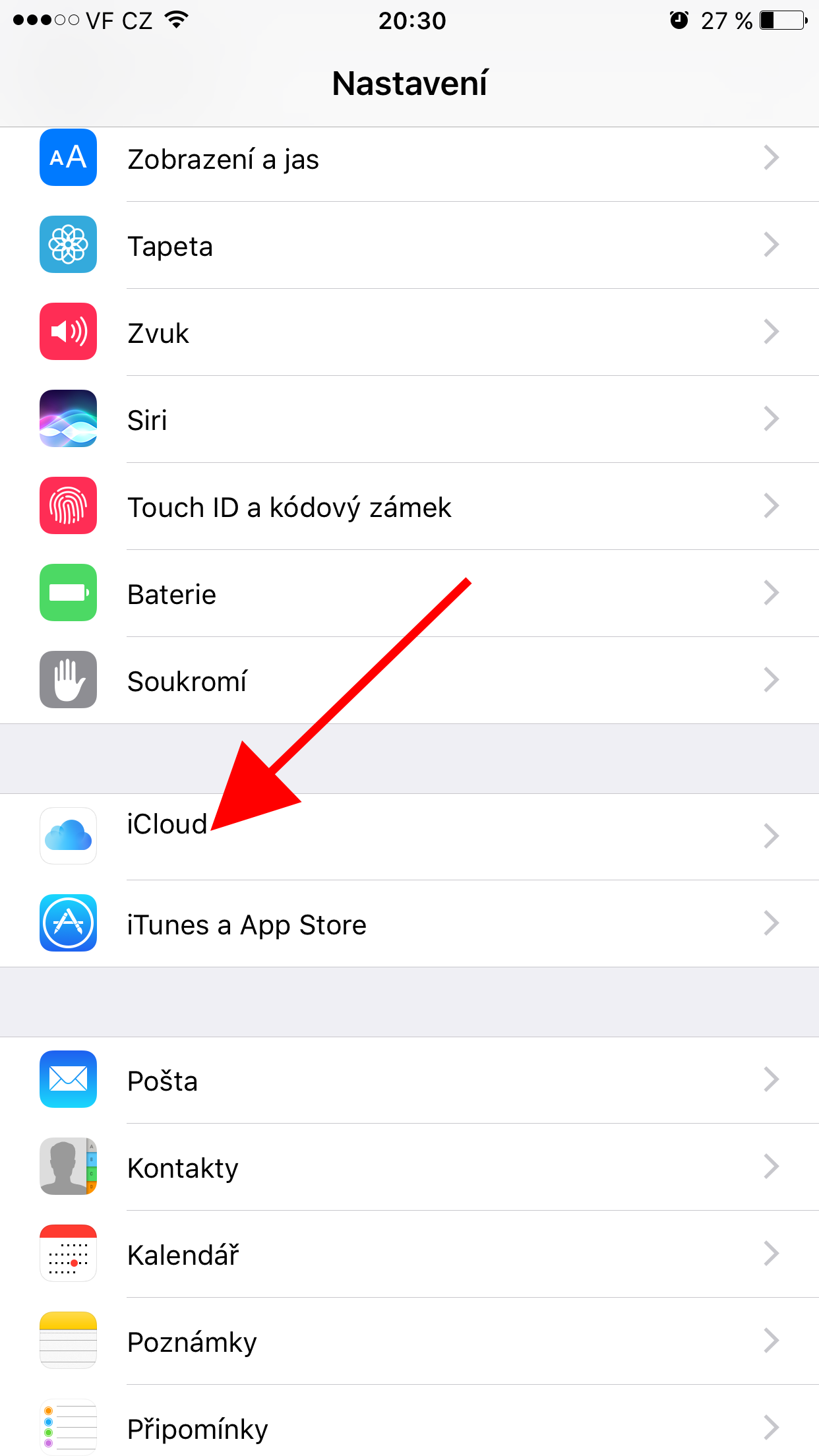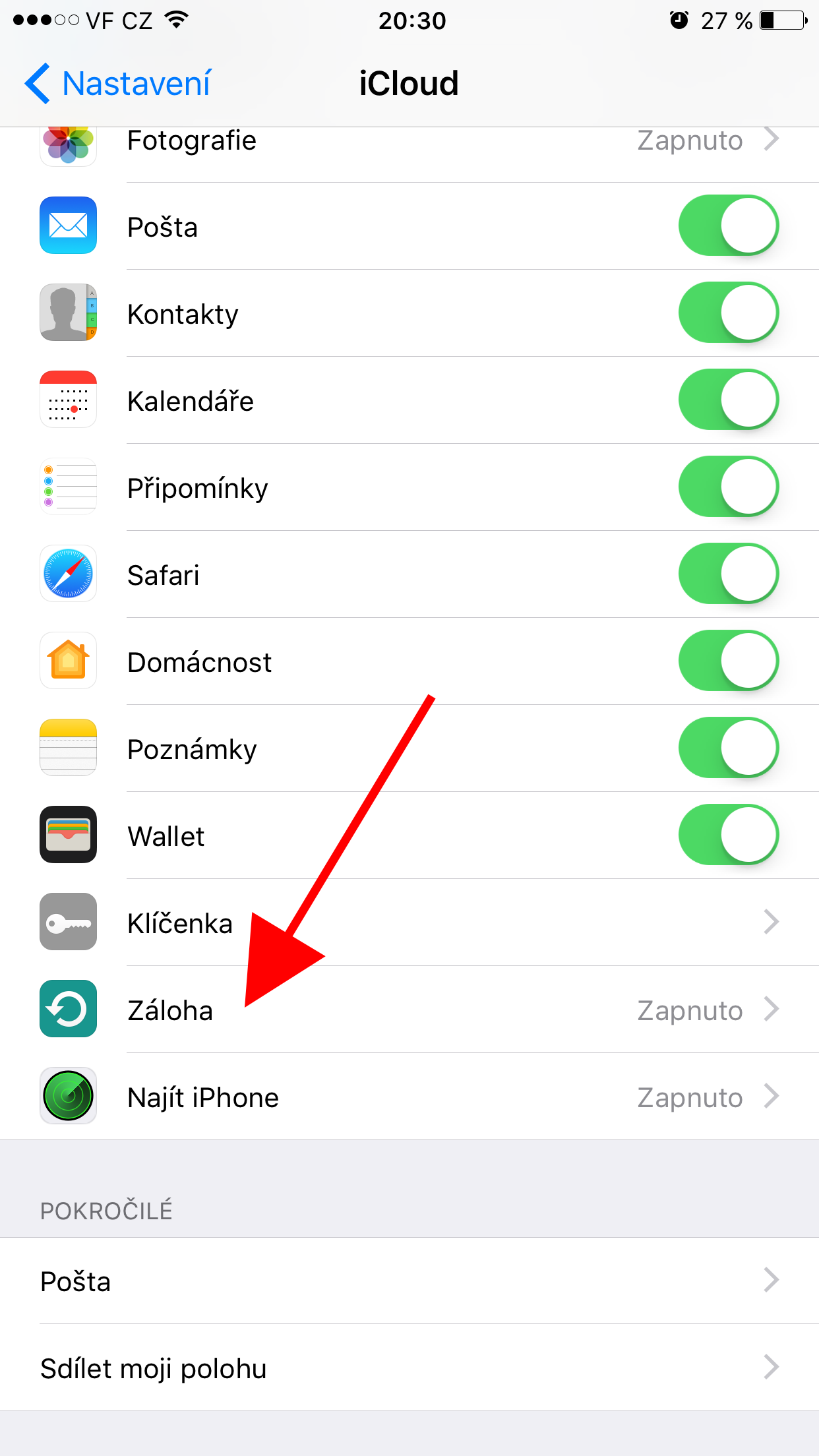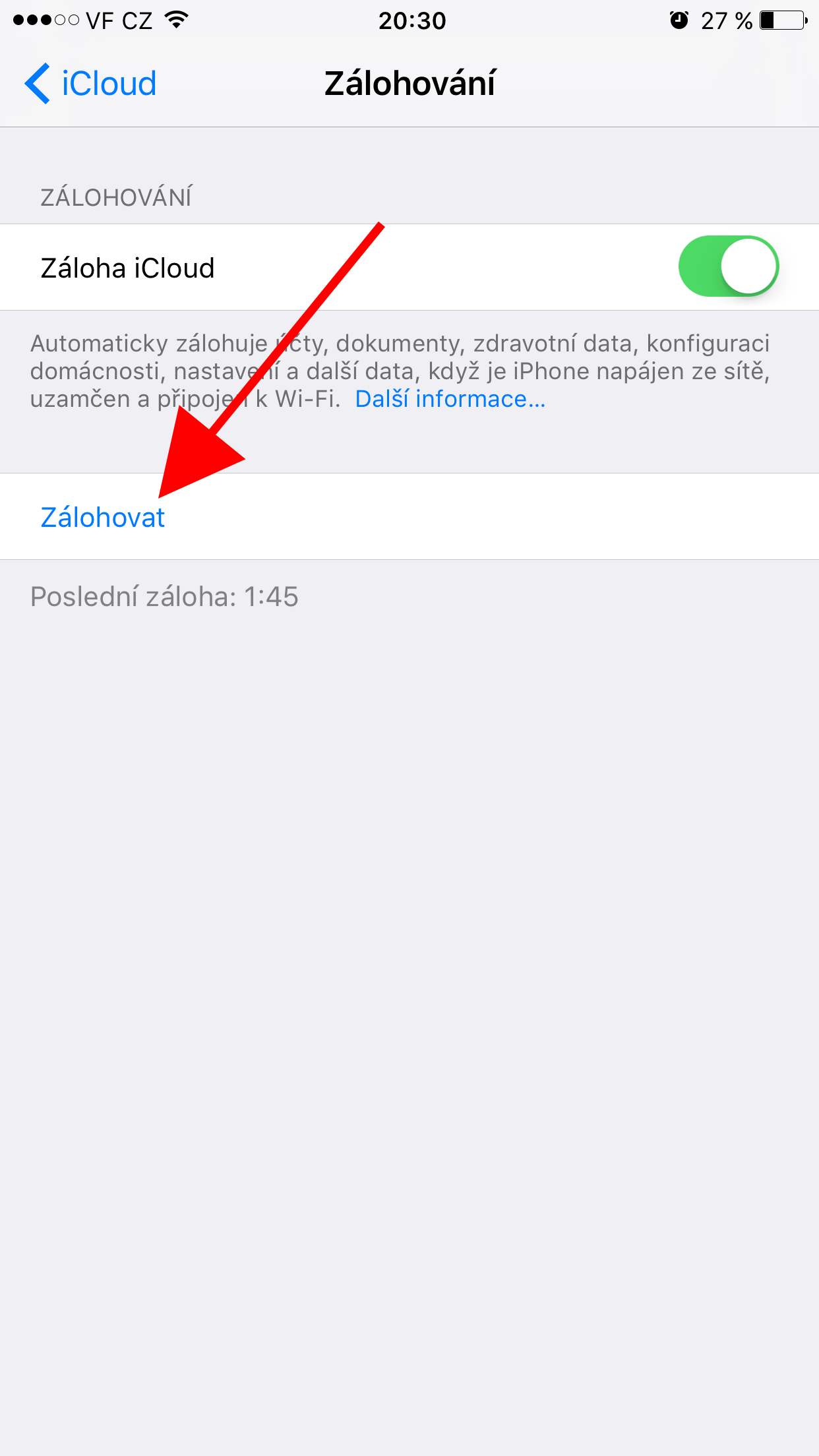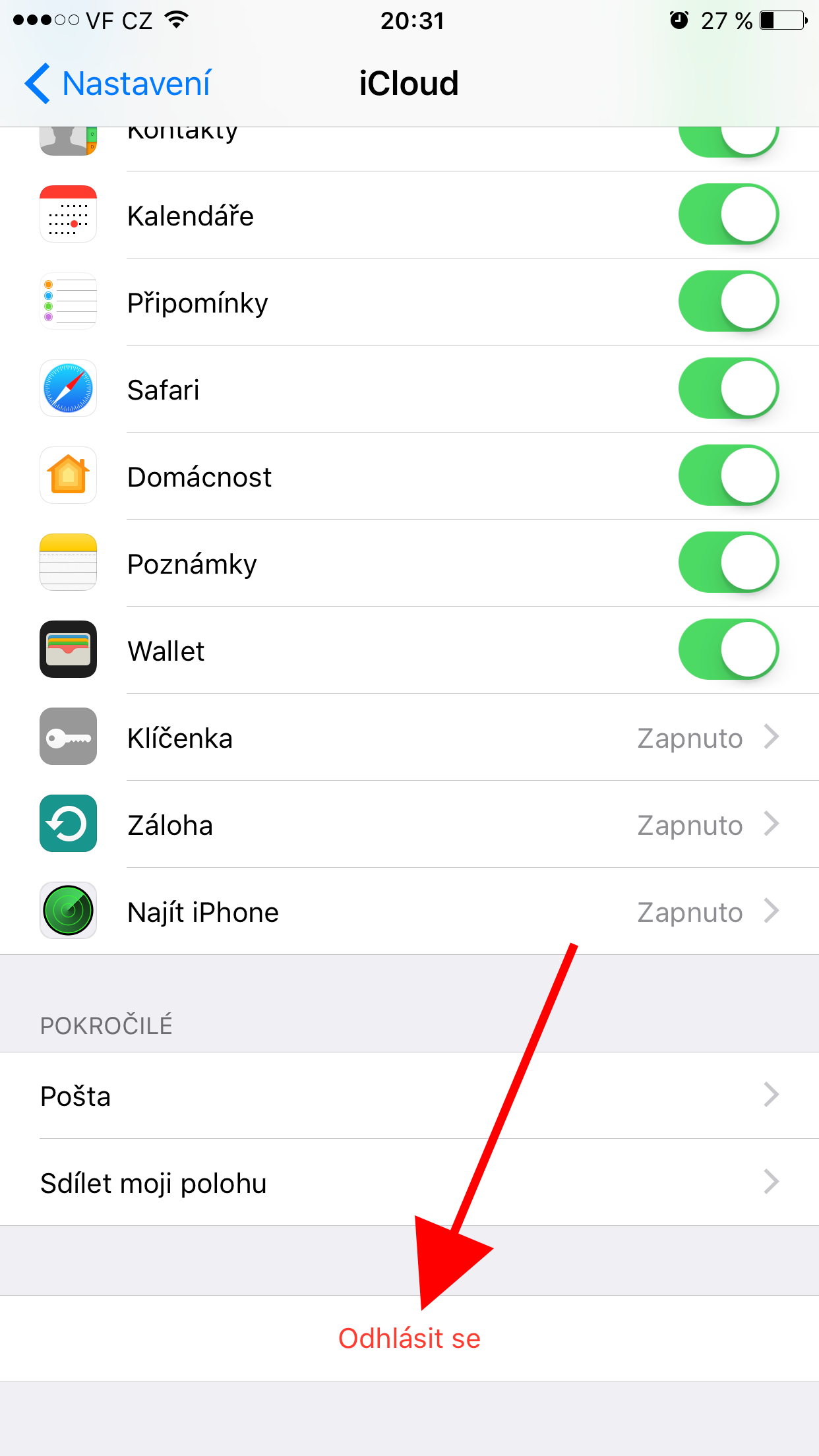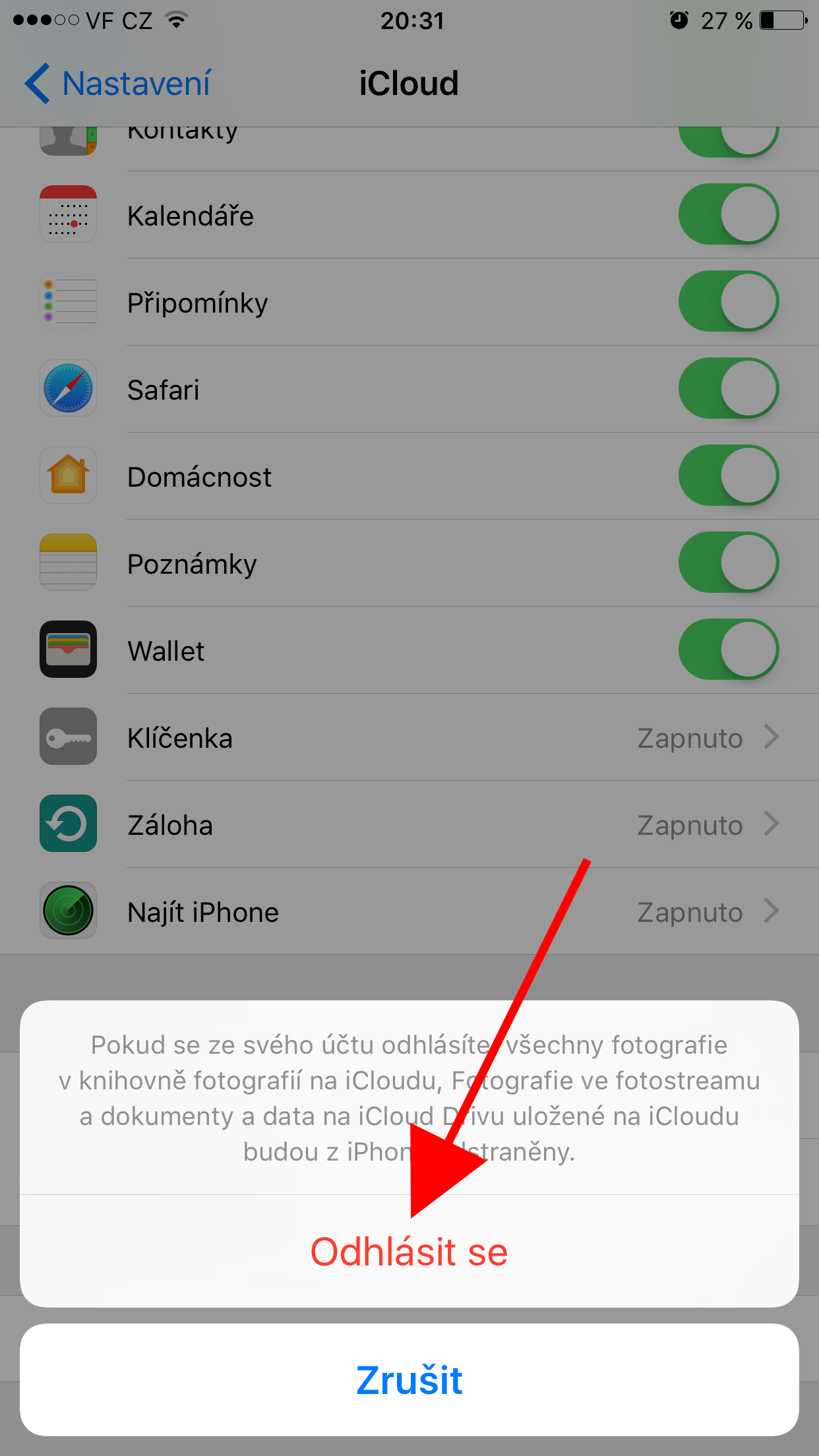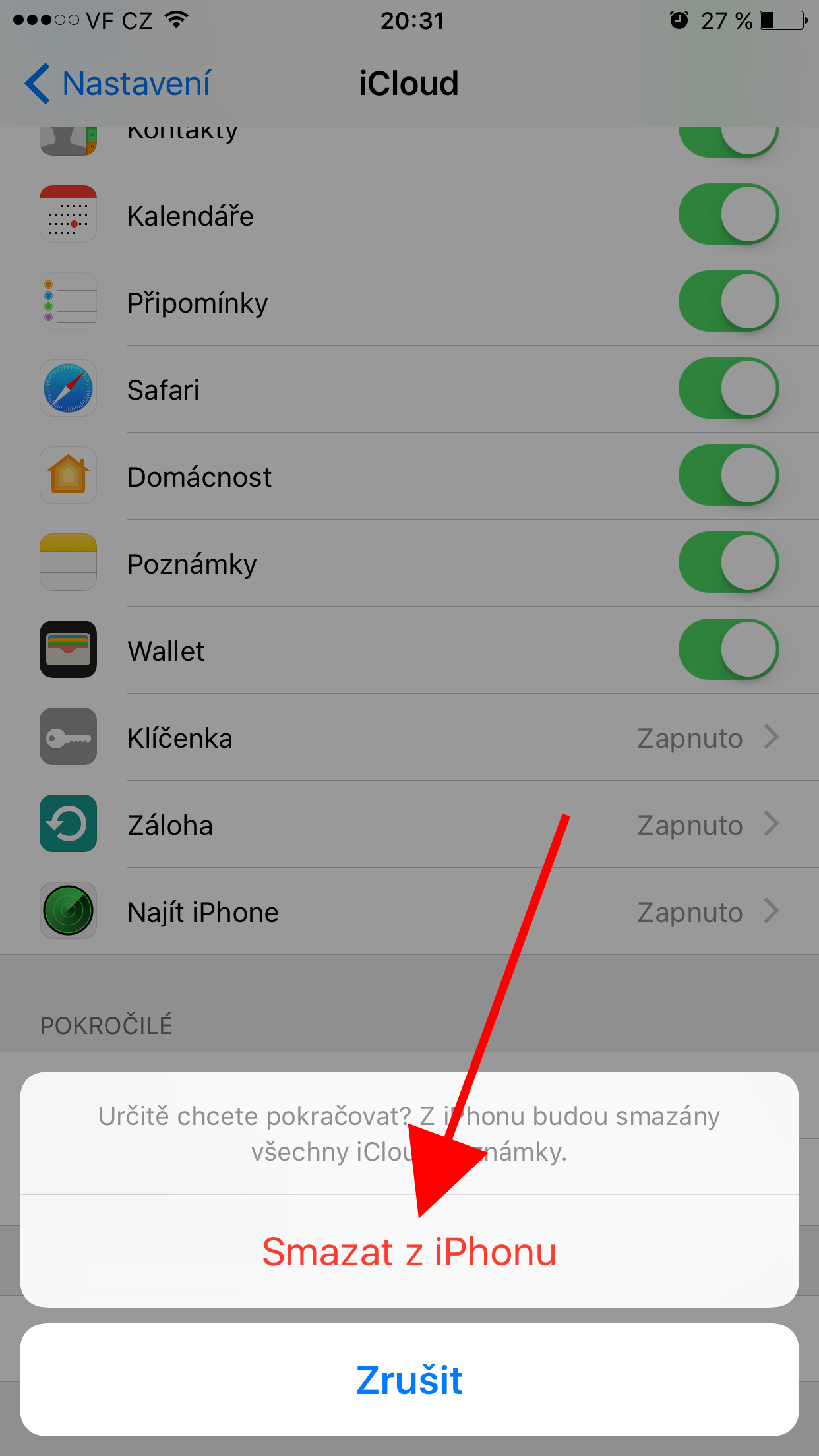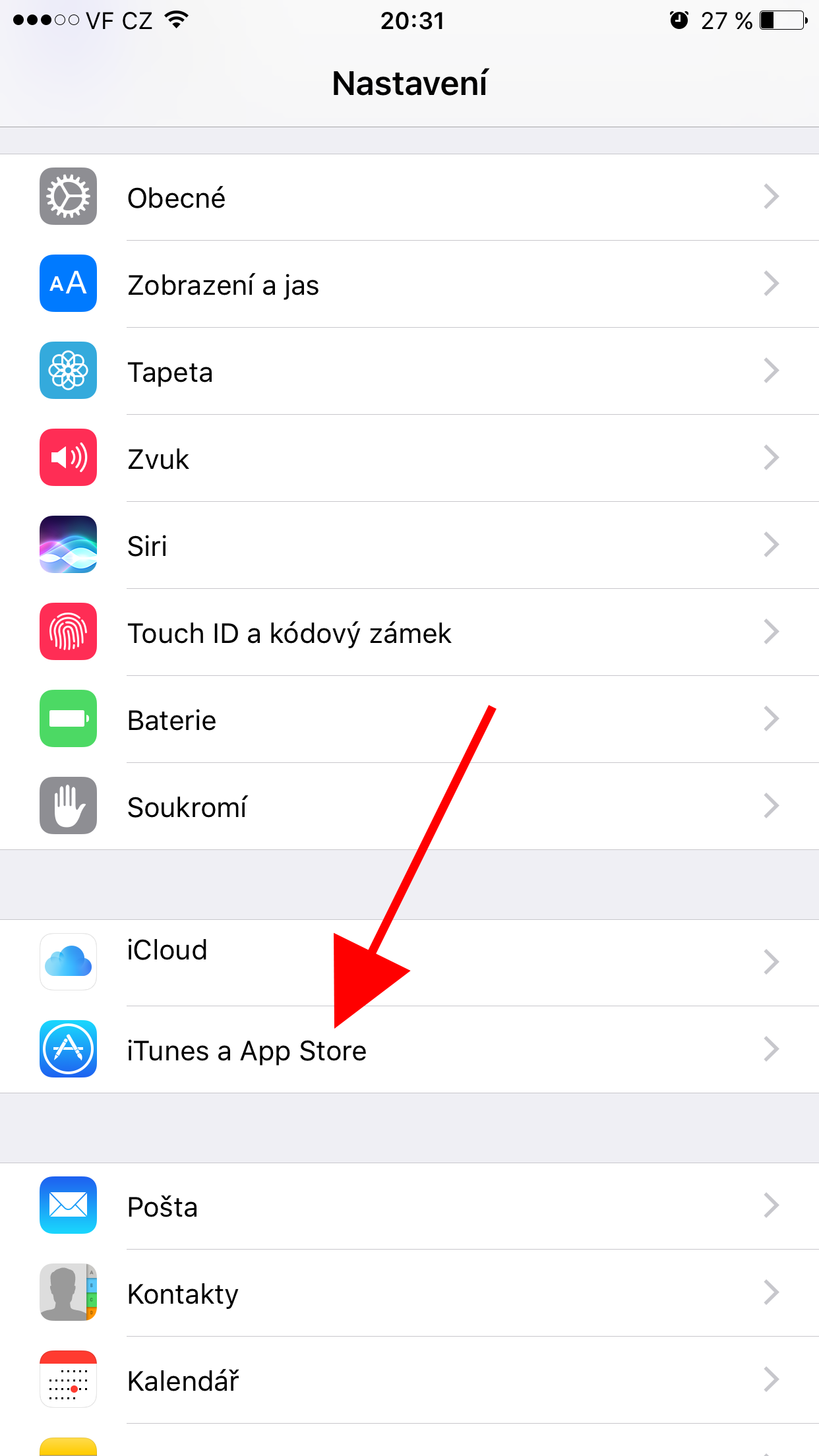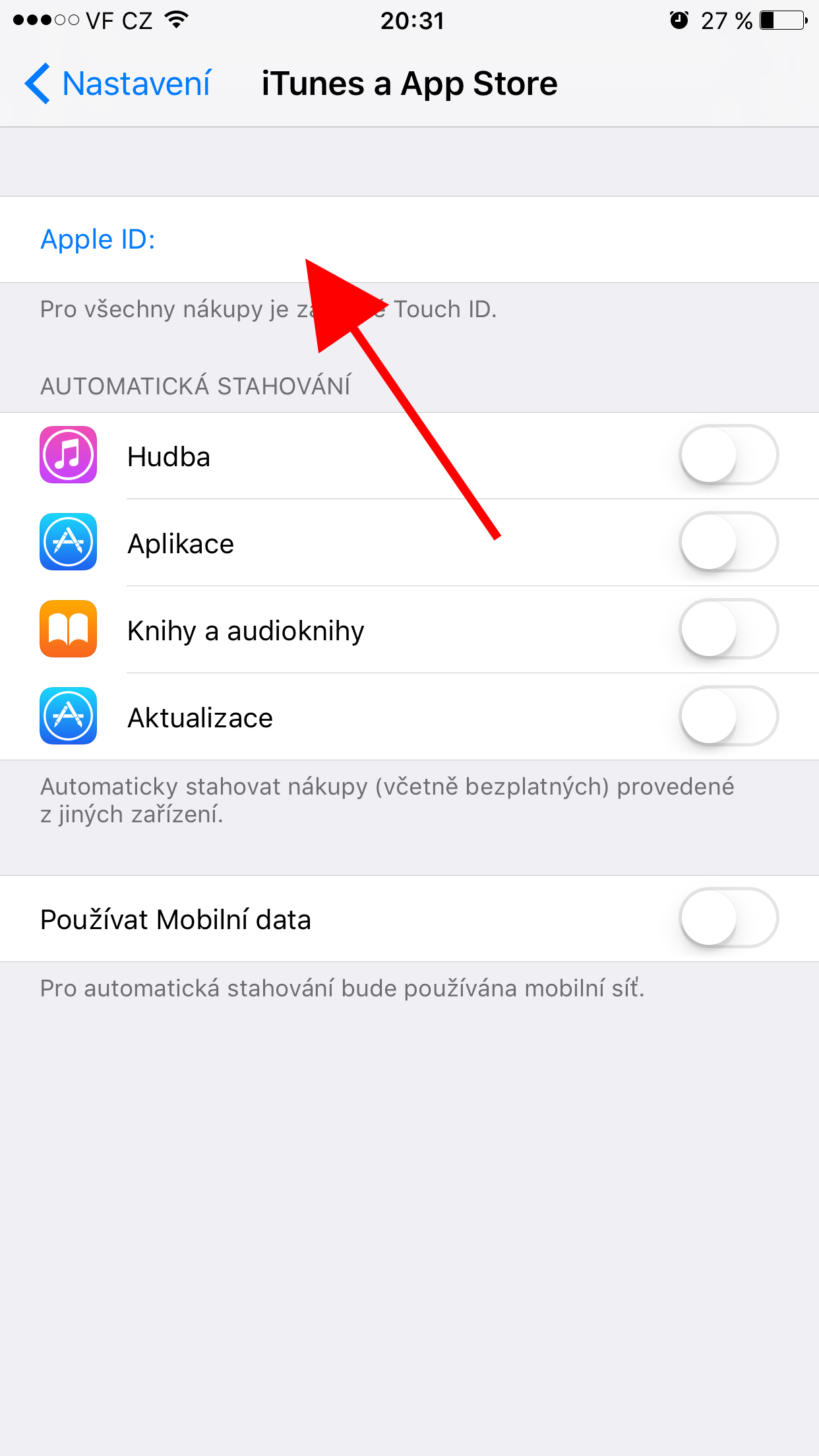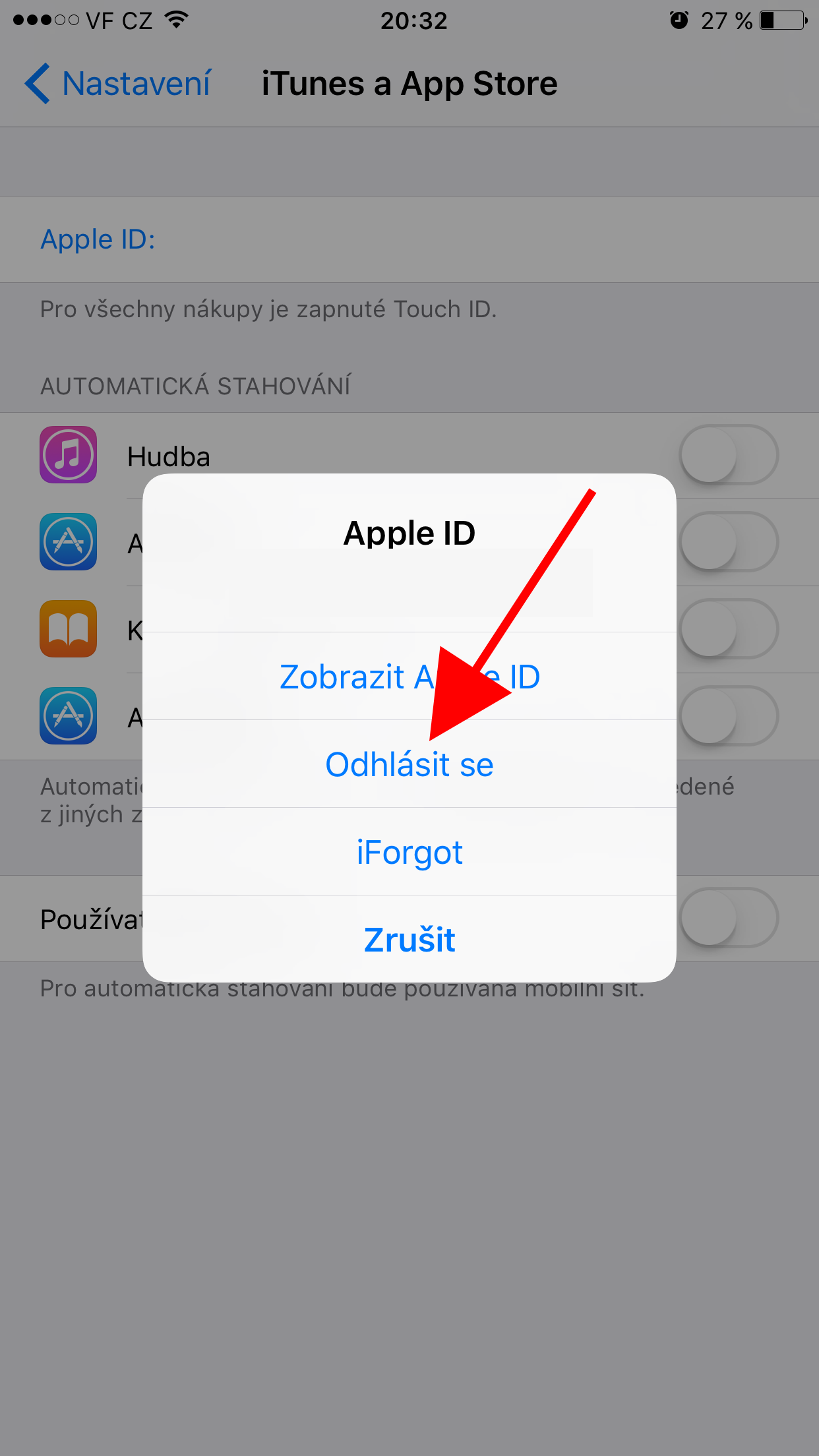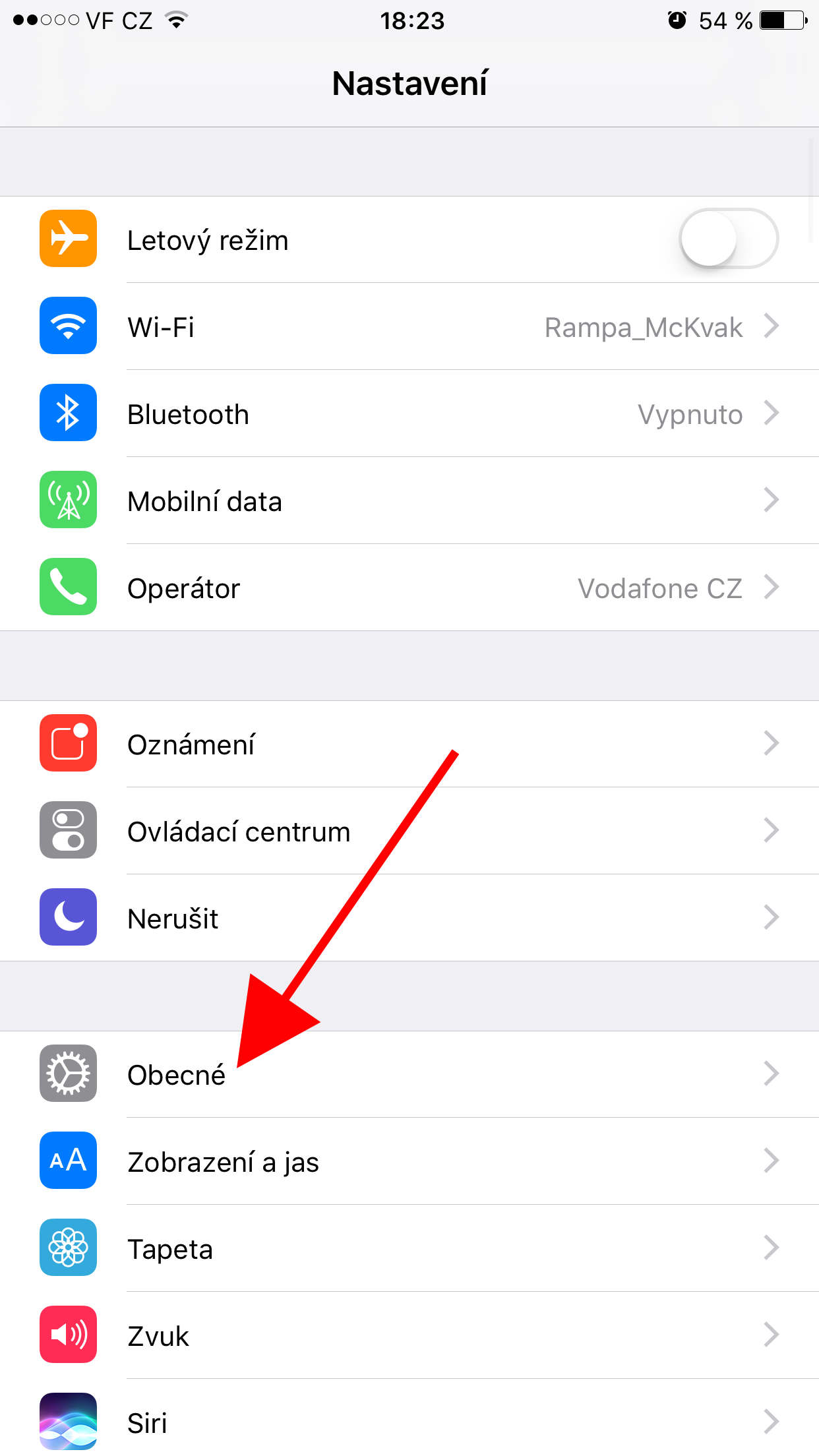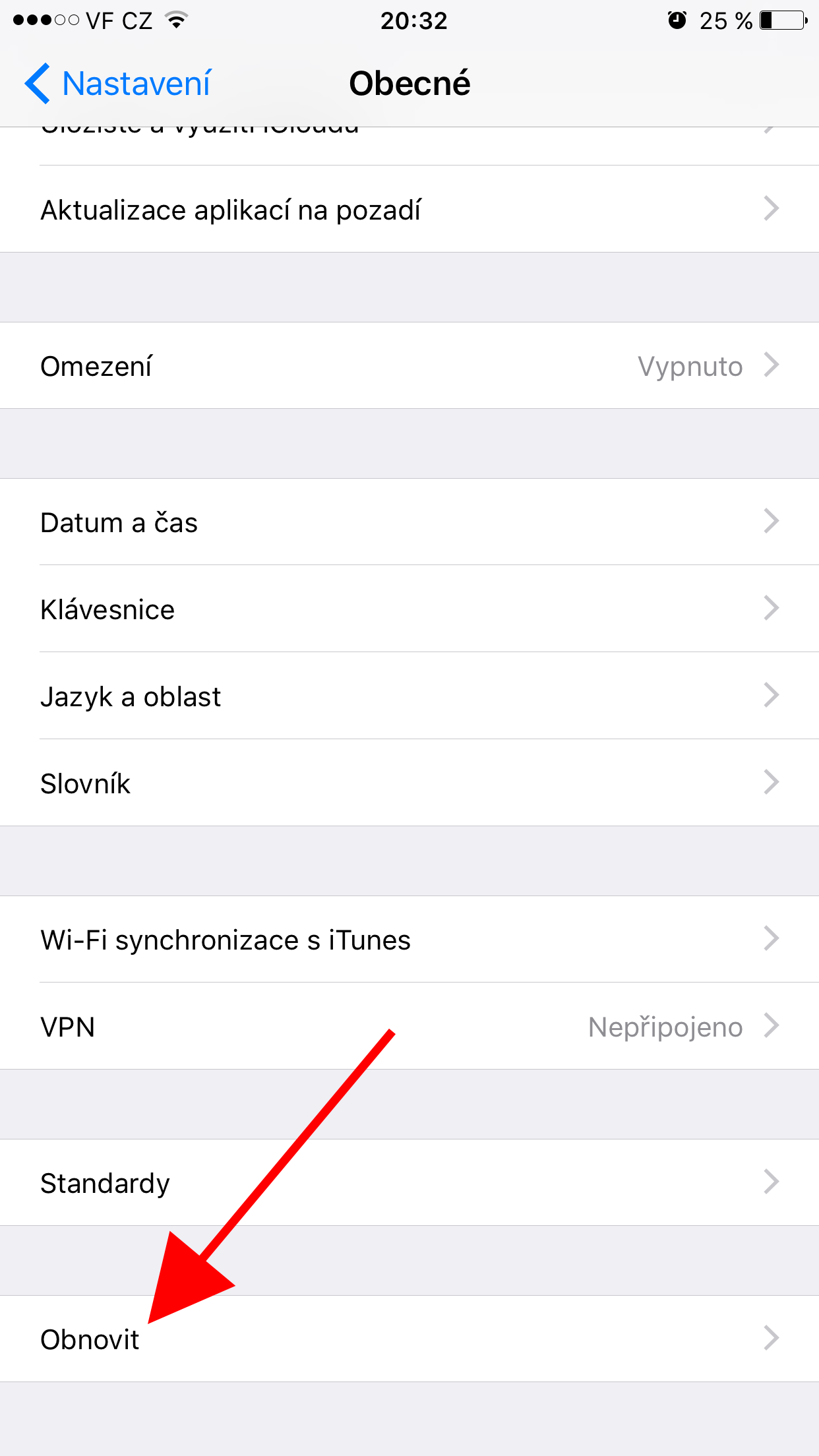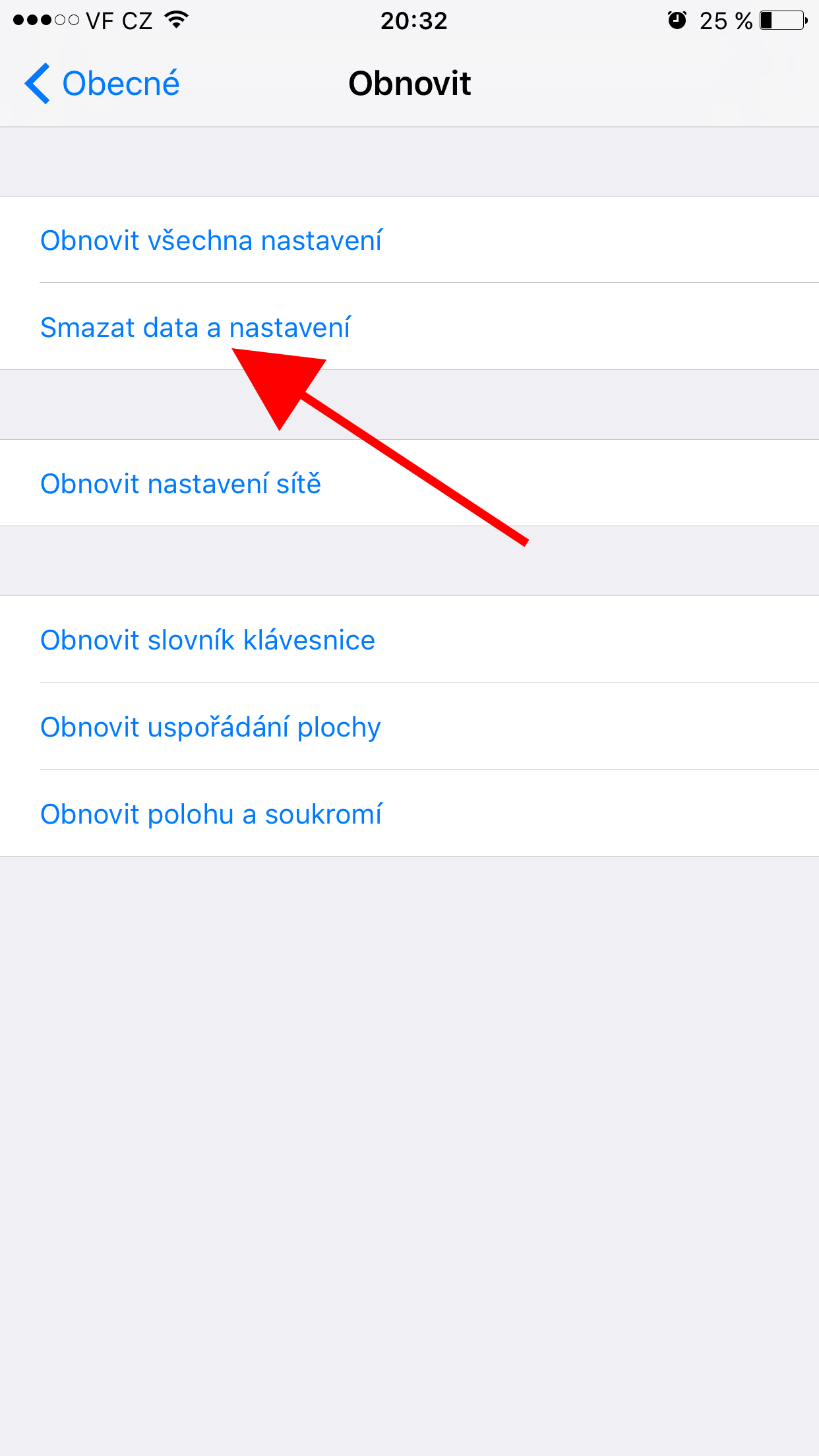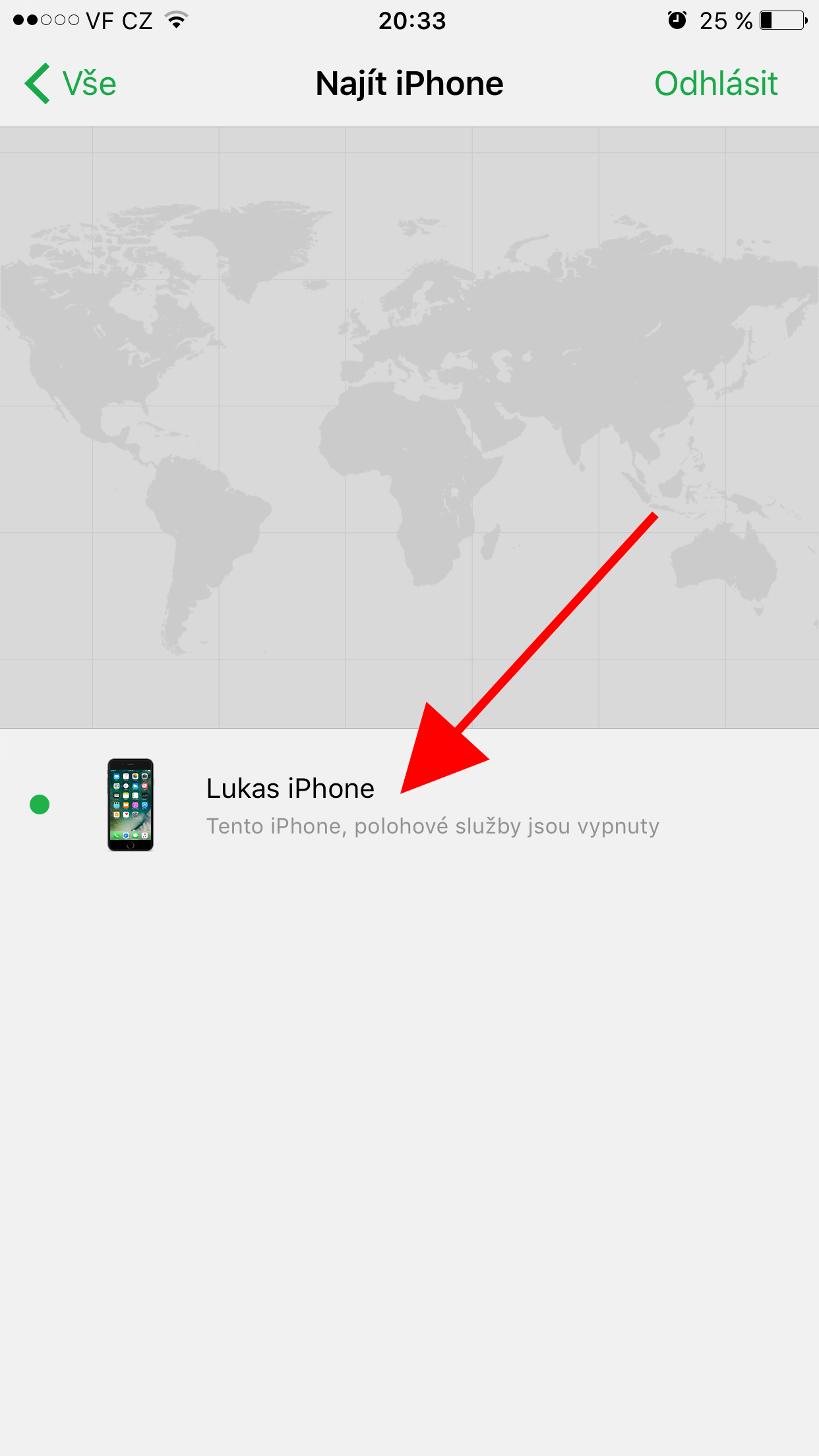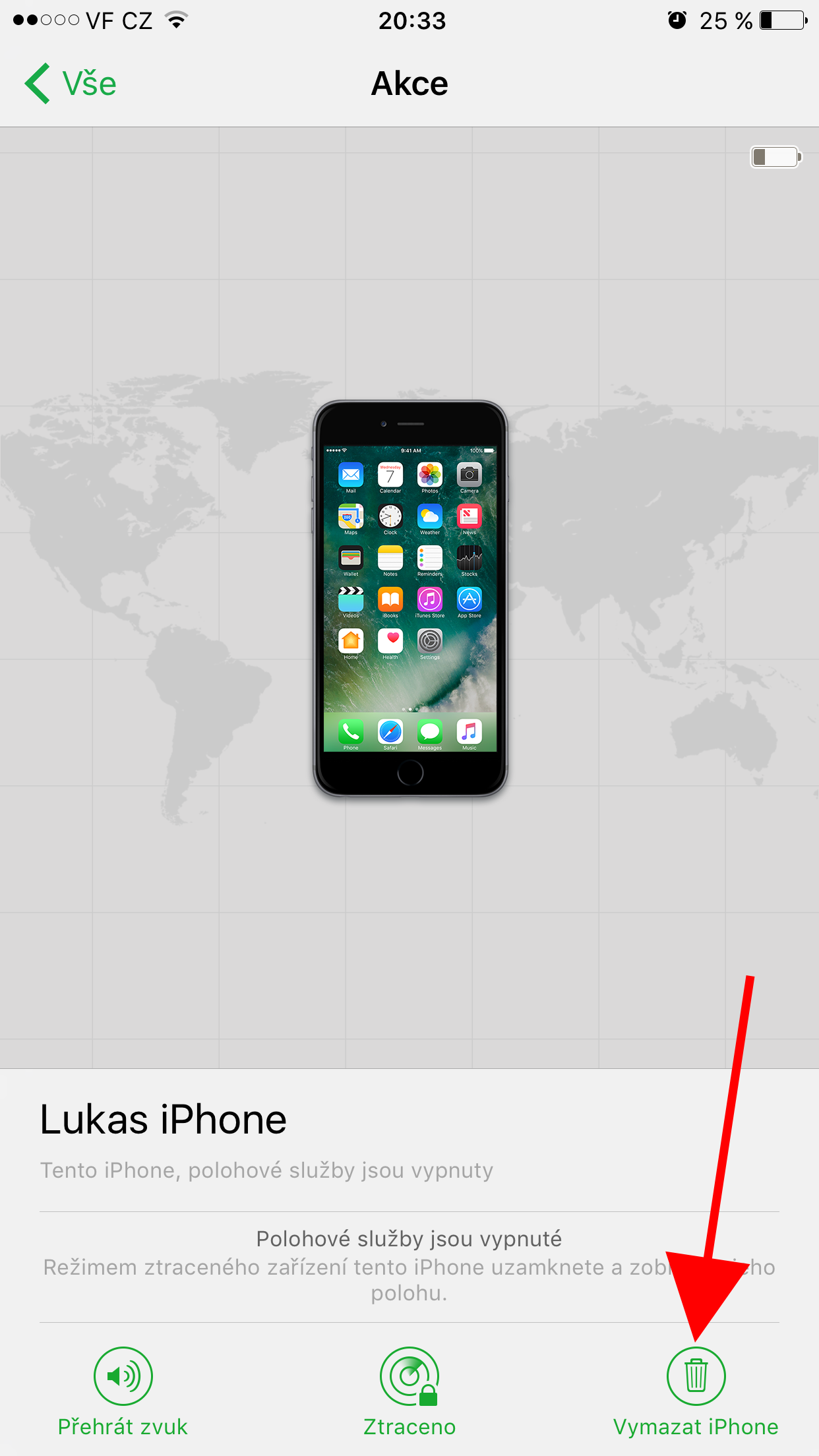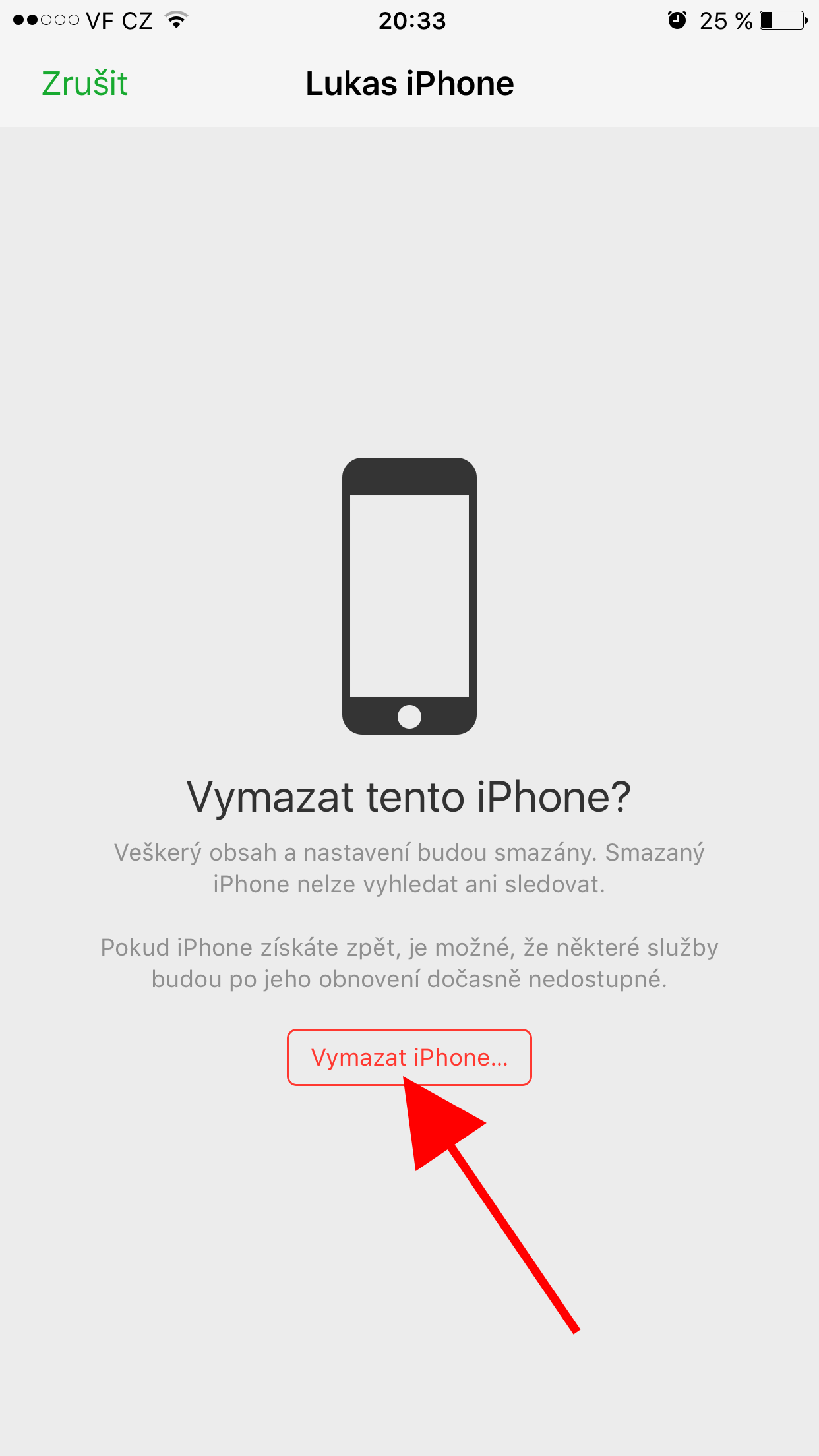Většina uživatelů se po koupi nového iOS zařízení chce toho starého co nejdříve zbavit a z utržených peněz tak koupení novinky alespoň trochu kompenzovat. Při prodeji však nastává otázka, jak ze zařízení odstranit všechna data a uvést ho do původního stavu. Pokud tak neučiníte, mohlo by se stát, že se nový majitel dostane k vašim osobním věcem, které může zneužít. Do špatných rukou by mohly padnout kontakty, fotografie, ale i údaje z vaší platební karty.
Mohlo by vás zajímat
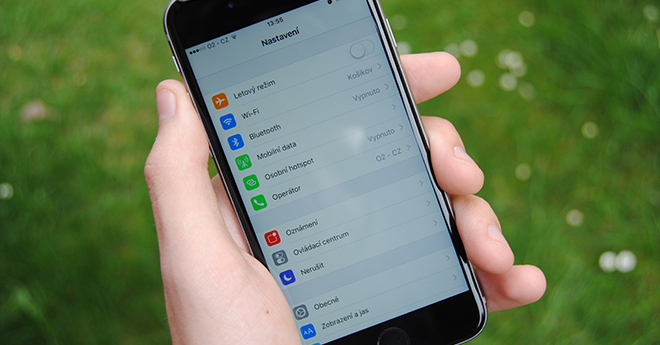
Začátečník však může udělat tu chybu, že začne ze svého zařízení mazat data ručně, čímž se smažou i z iCloudu. To ale povede jen k tomu, že si je nebude moci se svým novým zařízením synchronizovat. Proto je důležité, abyste se před začátkem mazání odhlásili z iCloudu.
Pokud vlastníte Apple Watch, zrušte jejich spárování se zařízením, které se chystáte prodat či darovat. Stačí otevřít aplikaci Watch, přejít na panel Moje hodinky a vybrat ty spárované. U nich klikněte na tlačítko (i) a vyberte „Zrušit spárování Apple Watch“.
Před samotným odhlášením z iCloudu byste si měli své zařízení zálohovat přes iTunes nebo iCloud. Jednoduše připojte své zařízení k počítači s iTunes, které spustíte a na kartě se zařízením spustíte proces zálohy. Alternativně pak můžete v Nastavení → iCloud → Záloha své zařízení zazálohovat na iCloud.
Díky tomu pak budete do svého nového zařízení zálohu nahrát a neztratíte tak žádná data. Vše tak bude včetně rozložení aplikací na domovské obrazovce stejně, jako na vašem starém zařízení, což je obrovskou výhodou iOS. Nyní se můžete bezpečně a bez ztráty dat odhlásit na zařízení z iCloudu. Otevřete Nastavení a jděte do karty iCloud. V dolní části se nachází tlačítko „Odhlásit se“, na které klikněte. Znovu klepněte na „Odhlásit se“, vyberte „Smazat z iPhonu“ a zadejte své heslo.
V tuto chvíli přichází na řadu odhlášení z iTunes a App Store. Otevřete Nastavení a dále jděte do iTunes a App Store → Apple ID → Odhlásit. Tím se na zařízení zruší propojení s iTunes a App Storem.
Vraťte se zpět do Nastavení a klikněte na Obecné → Obnovit → Smazat data a nastavení. Předem se však raději ještě jednou ujistěte, že máte opravdu zálohu zařízení, jinak o data přijdete. Pokud máte zapnutou funkci Najít iPhone, budete muset zadat své Apple ID a heslo. To je zde z důvodu, abyste mohli iOS zařízení obnovit jen vy a při krádeži nemohlo ke smazání dojít. Dále po vás bude moci zařízení požadovat ještě přístupový kód nebo kód omezení. Po jejich zadání klepněte na Smazat [zařízení]. Poté už začne samotný proces obnovy vašeho iOS zařízení, který může chvíli trvat. Po dokončení bude zařízení plně připraveno k prodeji nebo darování.
Může se však stát, že zařízení smazat zapomenete. V tom případě můžete jako první krok požádat nového majitele o provedení výše uvedených kroků. Pokud používáte iCloud a funkci Najít iPhone, přihlaste se na webu iCloud.com nebo do aplikaci Najít iPhone na jiném zařízení, vyberte požadované zařízení a klikněte na Smazat. Po dokončení procesu zařízení odstraňte z vašeho účtu kliknutím na „Odebrat z účtu“.
Jestli vám žádný z předchozích postupů nelze provést, neprodleně si změňte heslo ke svému Apple ID. To můžete provést na stránkách účtu vašeho Apple ID na této stránce. Změnu hesla lze provést v části Zabezpečení, kde se nachází tlačítko Změnit heslo. Tímto způsobem bohužel ze zařízení data nesmažete, ale aspoň nebude moci jeho nový majitel smazat obsah z vašeho iCloudu.
Tip na závěr: Pokud před prodejem potřebujete iPhone (nebo jiné zařízení) opravit, pak doporučujeme využít pražský servis Expres opravy, který jsme osobně navštívili.